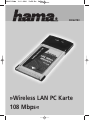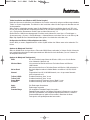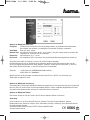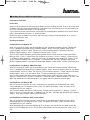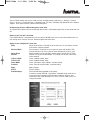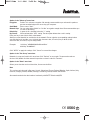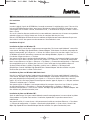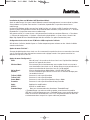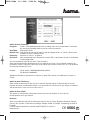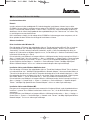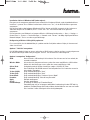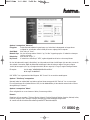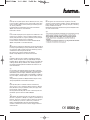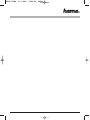Hama 00062783 Benutzerhandbuch
- Kategorie
- Netzwerkkarten
- Typ
- Benutzerhandbuch

00062783-11.04
Hama GmbH & Co KG
Postfach 80
86651 Monheim/Germany
Tel. +49 (0)9091/502-0
Fax +49 (0)9091/502-274
www.hama.de
www.hama.de

00062783
»Wireless LAN PC Karte
108 Mbps«

Installationsvorbereitung
Achtung:
Bitte installieren Sie die Software von der beiliegenden CD, bevor Sie mit dem Einbau der Karte beginnen.
Legen Sie dazu die Treiber CD-ROM in Ihr Laufwerk ein. Wählen Sie im Installationsmenu die Option PC
CARD/PCI Card. Im nächsten Fenster wählen Sie bitte Install, Fahren Sie fort mit klick auf Next => Next =>
Next => Finish.
Sollte bei Ihnen die Autostart Funktion abgeschaltet sein, wechseln Sie bitte auf das entsprechende
Laufwerk und öffnen durch Doppelklick die Datei Autorun.exe. Folgen Sie nun den Anweisungen wie oben
beschrieben.
Entnehmen Sie die Treiber CD-Rom aus ihren Laufwerk und starten Sie nach Aufforderung den Computer
unbedingt neu. Danach können sie mit dem Einbau der Karte beginnen.
Softwareinstallation
Treiber-Installation unter Windows XP:
Nach dem Einstecken der PC Card in den entsprechenden Schacht erkennt der "Assistent für das Suchen
neuer Hardware" die Karte als "108 Mbps High Speed Wireless Network Adapter". Markieren Sie "Software
automantisch installieren ( empfohlen )" und klicken Sie auf => Weiter. Die erforderlichen Dateien werden
nun kopiert. Falls Windows jetzt Informationen zum Windows-Logo-Test anzeigt, klicken Sie bitte auf =>
Installation fortsetzen. Klicken Sie danach auf => Fertig stellen.
Ob Windows die Wireless LAN-Karte ordnungsgemäß ins System eingebunden hat, können Sie im
Geräte-Manager überprüfen. Klicken Sie hierzu auf => Start => Systemsteuerung (im klassischen Startmenü
=> Start => Einstellungen => Systemsteuerung) => Drucker und andere Hardware und dann auf System unter
siehe auch (In der klassischen Ansicht Doppelklick auf System). Im Fenster Systemeigenschaften fahren Sie
fort mit => Hardware => Geräte-Manager. In der Sektion Netzwerkadapter muss der Eintrag ”108 Mbps High
Speed Wireless Network Adapter” ohne gelbes Ausrufezeichen vorhanden sein.
Treiber-Installation unter Windows 2000 Professional:
Nach dem Einstecken der PC Card in den entsprechenden Schacht erkennt der "Assistent für das Suchen
neuer Hardware" die Karte als "108 Mbps High Speed Wireless Network Adapter". Markieren Sie "Nach
einem passenden Treiber für das Gerät suchen ( empfohlen )" und klicken Sie auf => Weiter. Die
erforderlichen Dateien werden nun kopiert. Falls nun ein Fenster "Digitale Signatur nicht gefunden"
erscheint, klicken Sie zum Fortsetzen auf => Ja. Beenden Sie die Installation danach mit => Fertig stellen.
Ob Windows die Wireless LAN-Karte ordnungsgemäß ins System eingebunden hat, können Sie unter Start
=> Einstellungen => Systemsteuerung => System => Hardware => Geräte-Manager => Netzwerkadapter
nachsehen. Dort muss der Eintrag ”108 Mbps High Speed Wireless Network Adapter” ohne gelbes
Ausrufezeichen vorhanden sein.
Treiber-Installation unter Windows ME:
Nach dem Neustart wird die Karte vom Hardware-Assistenten automatisch erkannt und die entsprechenden
Treiber ins System eingebunden. Zum Abschluss der Installation sollten Sie die Frage nach dem Neustart mit
Yes beantworten.
Ob die Wireless LAN-Karte ordnungsgemäß installiert wurde, können Sie unter Start => Einstellungen =>
Systemsteuerung => System => Geräte-Manager => Netzwerkkarten nachsehen. Dort muss der Eintrag "108
Mbps High Speed Wireless Network Adapter" ohne gelbes Ausrufezeichen vorhanden sein.
l
Kurzanleitung 108 Wireless LAN PC Karte

Treiber-Installation unter Windows 98SE (Zweite Ausgabe)
Nach dem Neustart wird die Karte vom Hardware-Assistenten automatisch erkannt und die entsprechenden
Treiber ins System eingebunden. Zum Abschluss der Installation sollten Sie die Frage nach dem Neustart mit
Yes beantworten.
Wenn Sie dazu aufgefordert werden, legen Sie die Windows 98-CD ein und klicken danach auf "OK". (evtl.
müssen Sie anschließend den Laufwerksbuchstaben für Ihr CD-ROM Laufwerk eingeben). Klicken Sie dann
auf => Fertig stellen. Beantworten Sie die Frage nach dem Neustart mit "Ja".
Ob die Wireless LAN-Karte ordnungsgemäß installiert wurde, können Sie unter Start => Einstellungen =>
Systemsteuerung => System => Geräte-Manager => Netzwerkkarten nachsehen. Dort muss der Eintrag "108
Mbps High Speed Wireless Network Adapter" ohne gelbes Ausrufezeichen vorhanden sein.
Konfiguration des Wireless LAN und Optionen des Utility
Um das Utility zu starten, Doppelklicken Sie auf das Symbol mit den vier Balken unten rechts neben der Tas-
kleiste.
Optionen im Menüpunkt "Link Info":
Wenn Ihr WLAN Gerät mit einem Access Point oder WLAN Router verbunden ist, können Sie hier Informatio-
nen, bezüglich den aktuellen Einstellungen entnehmen. Mit dem klick auf den Button „Rescan“ können Sie
die Angaben aktualisieren.
Optionen im Menüpunkt "Configuration":
SSID: Bis zu 32 Zeichen langer Name des Wireless LANs, muss für alle Geräte
eines Netzwerks identisch sein
Wireless Mode: Infrastructure bei Betrieb mit Access Point bzw. Router mit Wireless
LAN-Funktion
Ad-hoc wenn kein Access Point bzw. Router mit Wireless LAN vorhanden ist
Ad hoc Band: Geschwindigkeitsstandart im Adhoc Modus auswählbar 11A/11B/11G/11G
Turbo
Channel: Eingestellter Kanal für ihr WLAN Netzwerk, muss im gesamten Netzwerk
gleich eingestellt sein!
Tx Rate (11B/G): Standarteinstellung „Auto“ lassen
Tx Rate (11A): Standarteinstellung „Auto“ lassen
Power Mode: Standarteinstellung “Continous Access Mode“ lassen
Preamble: Standarteinstellung “Short & Long Preamble” lassen
Apply: Die Änderungen übernehmen
Cancel: Änderungen verwerfen
Extended Range Wir empfehlen "Extended Range" einzustellen.
Extended Range steht für eine höhere Reichweite im Gegensatz zu anderen
IEEE 802.11g Produkten. Der Extended Range Betrieb erlaubt es, drahtlose
Datenverbindungen auf größere Distanz oder in Bereichen in denen
Funksignale stark gedämpft werden herzustellen.

Optionen im Menüpunkt "Advanced":
Encryption: Enable: Damit wird die Verschlüsselung eingeschalten, wir empfehlen Ihnen dringendst
diese Option anzuschalten, um unbefugten Personen den Zugang zu verwehren.
Auth. Mode: Bitte auf „Auto“ stellen.
Network Keys: Hier können Sie zwischen „64 bits“ und „128 bits“ Verschlüsselungsstärke auswählen. Wir
empfehlen die 128 bit Variante zu verwenden.
Default Key: Normalerweise auf “1” lassen
Key Format: Wir empfehlen “HEX” einzustellen, die anschließende Beschreibung bezieht sich darauf
Sie sollten ihren Schlüssel (sog. Key ) in eines der untern 4 Feldern eingeben.
Die Einstellungen müssen für alle Geräte eines Netzwerks identisch sein. Bitte stellen Sie dies vor der
Schlüssel-Eingabe entsprechend ein. Wenn möglich, sollten Sie 128 Bit (26 Hex-Zeichen 0-9, a-f und A-F)
oder 64 Bit (10 Hex-Zeichen 0-9, a-f und A-F) lange Schlüssel verwenden.
Beispiele: 128 Bit-Schlüssel “645645645ed354a354caef45ae!
64 Bit-Schlüssel “da64650c4f“.
Übernehmen Sie die Einstellungen anschließend mit einem Klick auf "APPLY". Das Verwerfen von
Änderungen ermöglicht "Cancel"
Optionen im Menüpunkt "Site Survey":
Dort werden die in Reichweite befindlichen Netzwerke aufgelistet. Für eine erneute Suche (Scan) klicken Sie
bitte auf "Refresh". Um die Karte mit einem gefundenen Wireless LAN zu verbinden, doppelklicken Sie bitte
das gewünschte Netzwerk oder markieren es und klicken dann auf "Connect".
Optionen im Menüpunkt "About":
Hier können Sie die Version des Treibers, der Firmware sowie des Utilities nachsehen.
Anmerkung:
Diese Karte darf nur in Deutschland, Österreich, Schweiz, Frankreich, England, Belgien, Spanien,
Niederlande, Italien, Dänemark, Ungarn, Polen, Schweden, Portugal, Luxemburg, Irland, Griechenland und
Finnland betrieben werden!
Die Konformitätserklärung nach der R&TTE-Richtlinie 99/5/EG finden
Sie unter www.hama.de
e
!
0560
Seite laden ...
Seite laden ...
Seite laden ...
Seite laden ...
Seite laden ...
Seite laden ...
Seite laden ...
Seite laden ...
Seite laden ...
Seite laden ...
Seite laden ...
-
 1
1
-
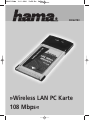 2
2
-
 3
3
-
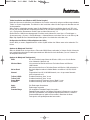 4
4
-
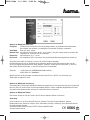 5
5
-
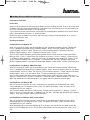 6
6
-
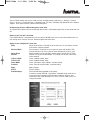 7
7
-
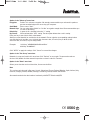 8
8
-
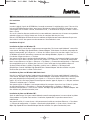 9
9
-
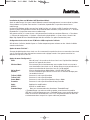 10
10
-
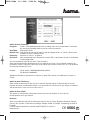 11
11
-
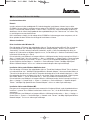 12
12
-
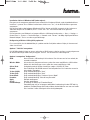 13
13
-
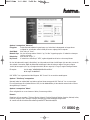 14
14
-
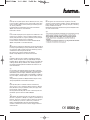 15
15
-
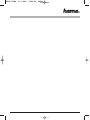 16
16
Hama 00062783 Benutzerhandbuch
- Kategorie
- Netzwerkkarten
- Typ
- Benutzerhandbuch
in anderen Sprachen
- English: Hama 00062783 User manual
- français: Hama 00062783 Manuel utilisateur
- dansk: Hama 00062783 Brugermanual
Verwandte Papiere
-
Hama 00049022 Bedienungsanleitung
-
Hama 00062782 Benutzerhandbuch
-
Hama 00049048 Bedienungsanleitung
-
Hama 00039741 Bedienungsanleitung
-
Hama Wireless LAN USB Adapter Bedienungsanleitung
-
Hama 00062768 Bedienungsanleitung
-
Hama 00039708 Bedienungsanleitung
-
Hama 00062765 Bedienungsanleitung
-
Hama 00062769 Bedienungsanleitung
-
Hama 00049054 Referenzhandbuch